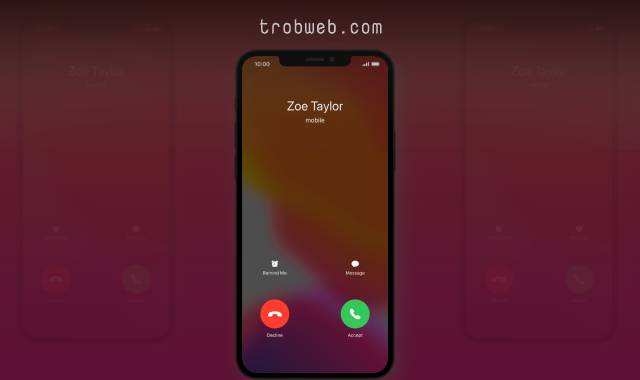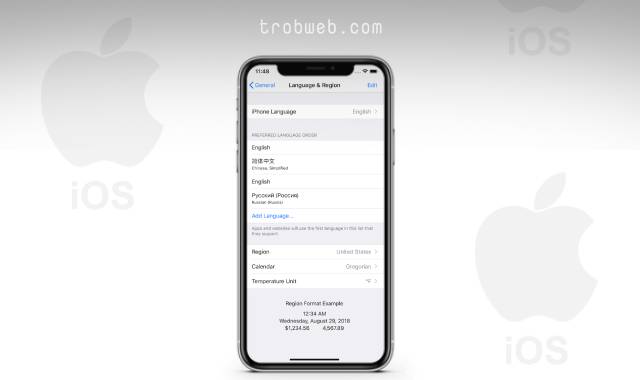Si vous avez des images à l'envers et mal orientées sur votre iPhone ou iPad, ne vous inquiétez pas. L'application photo officielle vous permet de faire pivoter la photo de 90 degrés à la fois. Voyons comment faire cela.
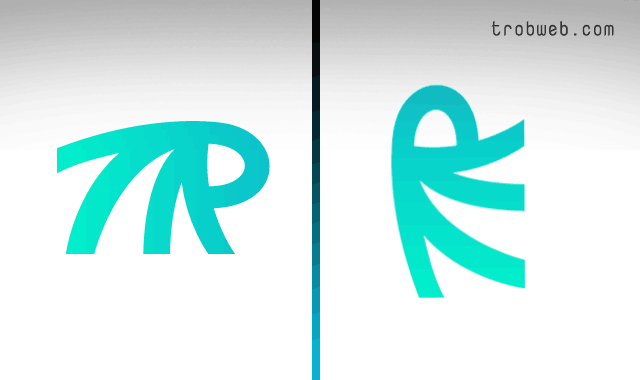
Comment faire pivoter une photo sur iPhone et iPad
Que vous utilisiez un iPhone ou un iPad, les étapes sont les mêmes. Tout d'abord, vous devez savoir que lorsque vous faites pivoter l'image et enregistrez les modifications, une nouvelle copie de l'image pivotée n'est pas créée, mais est plutôt enregistrée dans l'image d'origine. Donc, si vous souhaitez conserver l'image d'origine non pivotée, vous devez en créer un duplicata juste pour la modifier.
Pour créer une copie d'une image, affichez-la dans l'application Photos, puis appuyez sur Icône de partage, et sélectionnez une option Dupliquer "Duplicate".
Maintenant, il est temps de tourner. Ouvrez l'application Photos sur votre iPhone ou iPad, puis ouvrez la photo que vous souhaitez faire pivoter.
Cliquez sur le bouton Modifier "Edit” sur le côté supérieur afin d'entrer dans le mode de retouche photo.
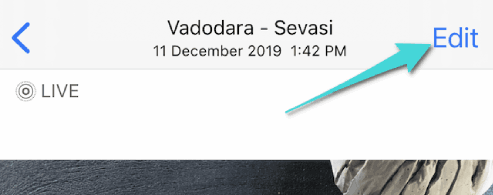
Dans l'interface d'édition qui apparaît, cliquez sur l'icône de recadrage (deux coins droits entourés de flèches en pointillés).
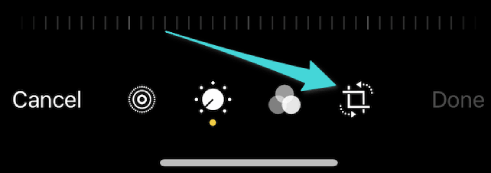
Maintenant, cliquez sur l'icône de rotation en haut (c'est un carré avec une flèche incurvée pointant vers la gauche dans le coin supérieur).
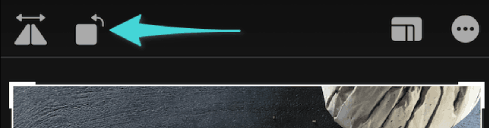
Une fois que vous avez cliqué sur l'icône de rotation, l'image pivotera de XNUMX degrés vers la gauche. Chaque fois que vous cliquez sur le bouton de rotation, il sera pivoté de XNUMX degrés, ce qui signifie que si vous faites pivoter XNUMX fois, l'image reviendra à sa position d'origine. Faites-le pivoter à votre guise, puis cliquez sur le bouton Terminé "Done" situé dans la barre d'outils inférieure.
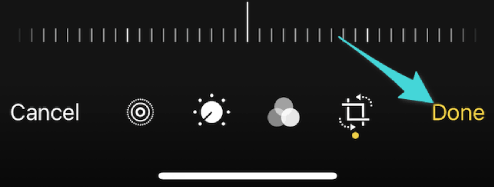
L'image sera mise à jour dans la photothèque, c'est-à-dire qu'elle apparaîtra tournée. Vous pouvez maintenant utiliser l'image pivotée et la partager librement et elle apparaîtra dans la bonne direction.
Connexes: Comment retourner l'image sur Android
Comment annuler la rotation de l'image
L'application Photos sur iPhone et iPad vous permet d'annuler les modifications que vous avez apportées après avoir modifié une photo. Si vous souhaitez annuler la rotation de l'image, accédez-y sur l'application Photos officielle et appuyez sur le bouton Modifier "Edit" situé en haut.
Sous l'interface de retouche photo, cliquez sur le bouton Revenir "Revert" situé sur le côté inférieur.
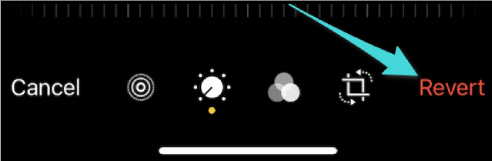
Sous la fenêtre contextuelle qui apparaît, sélectionnez une option Retour à l'original "Revert to Original".
Immédiatement, l'image sera restaurée telle qu'elle était à l'origine, c'est-à-dire avant sa rotation. C'est ça, d'ailleurs, sachez aussi Les meilleurs programmes d'illustration photo pour ordinateur, Android et iPhone.